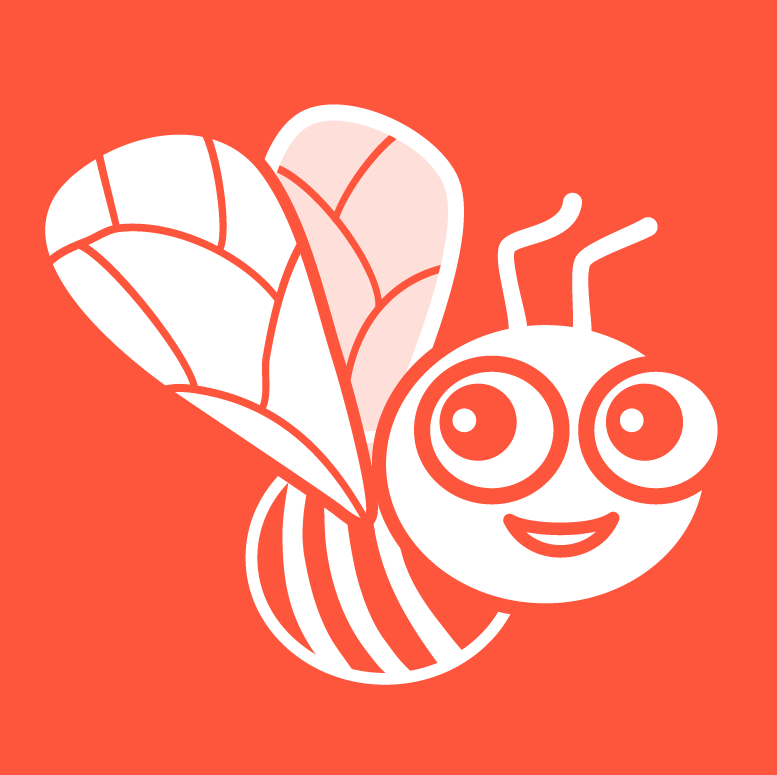Création d’un compte (optionnelle)
Si vous le souhaitez, vous pouvez créer un compte utilisateur.
Pour cela, vous devez cliquer sur l’icône du “burger menu” situé en haut à gauche de l'écran.
Après avoir cliqué dessus, un bandeau latéral apparaît.

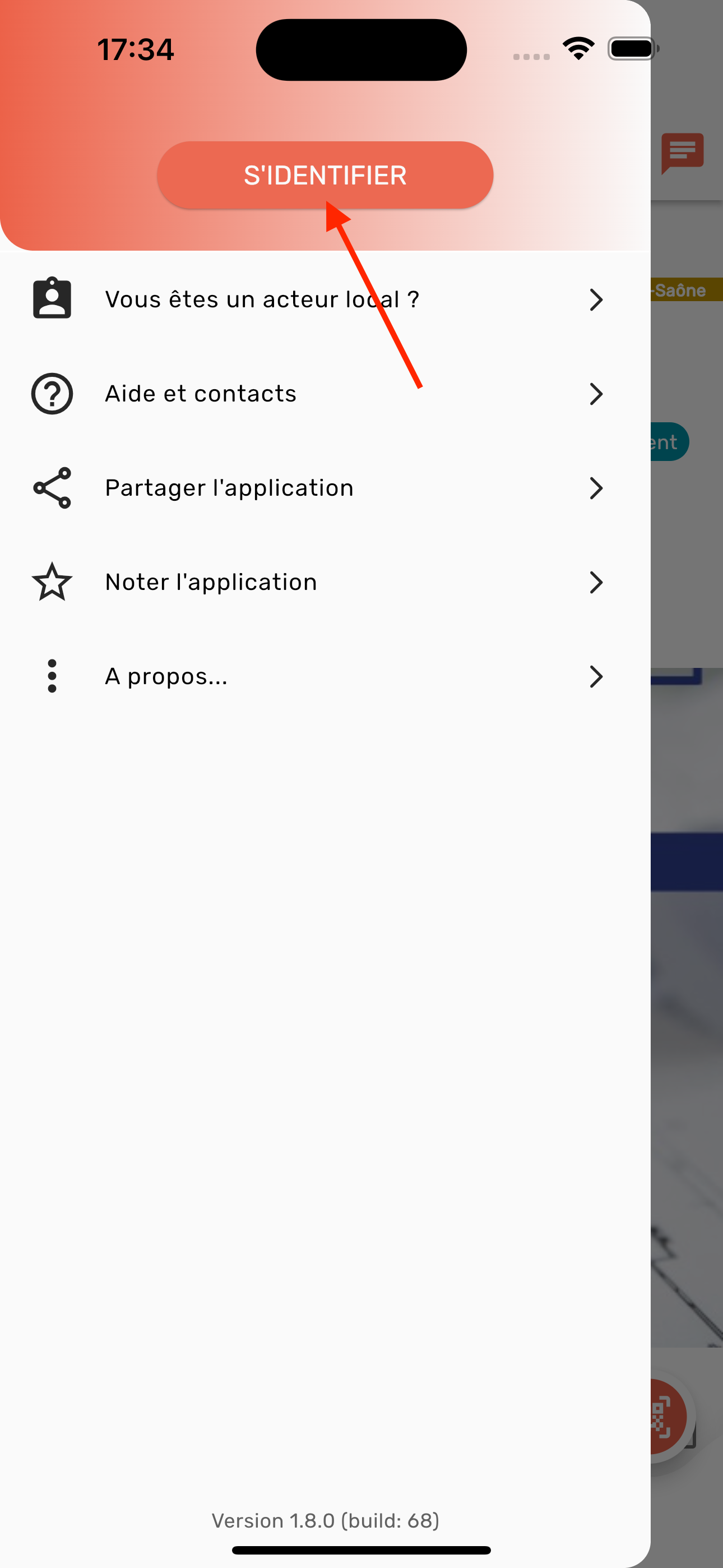
Cliquez sur “S’IDENTIFIER”.
L'écran de connexion s’affiche.
Pour vous créer un compte, cliquez sur le texte “Créer votre compte”.
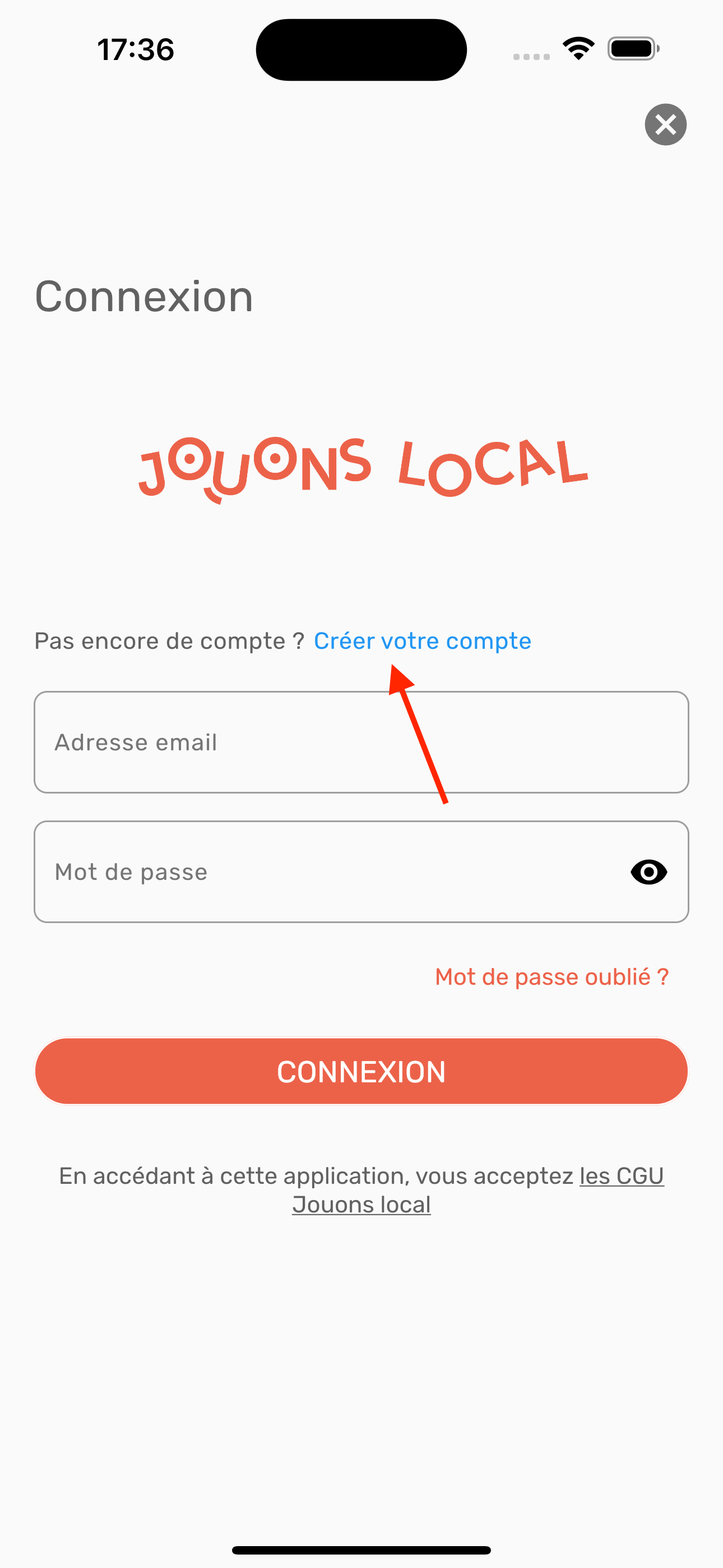
En cliquant sur ce texte, vous serez redirigé vers l'écran de création d’un compte.
Remplissez les champs du formulaire.
Une fois les champs remplis, cliquez sur “CRÉER MON COMPTE” et vous serez désormais connecté.
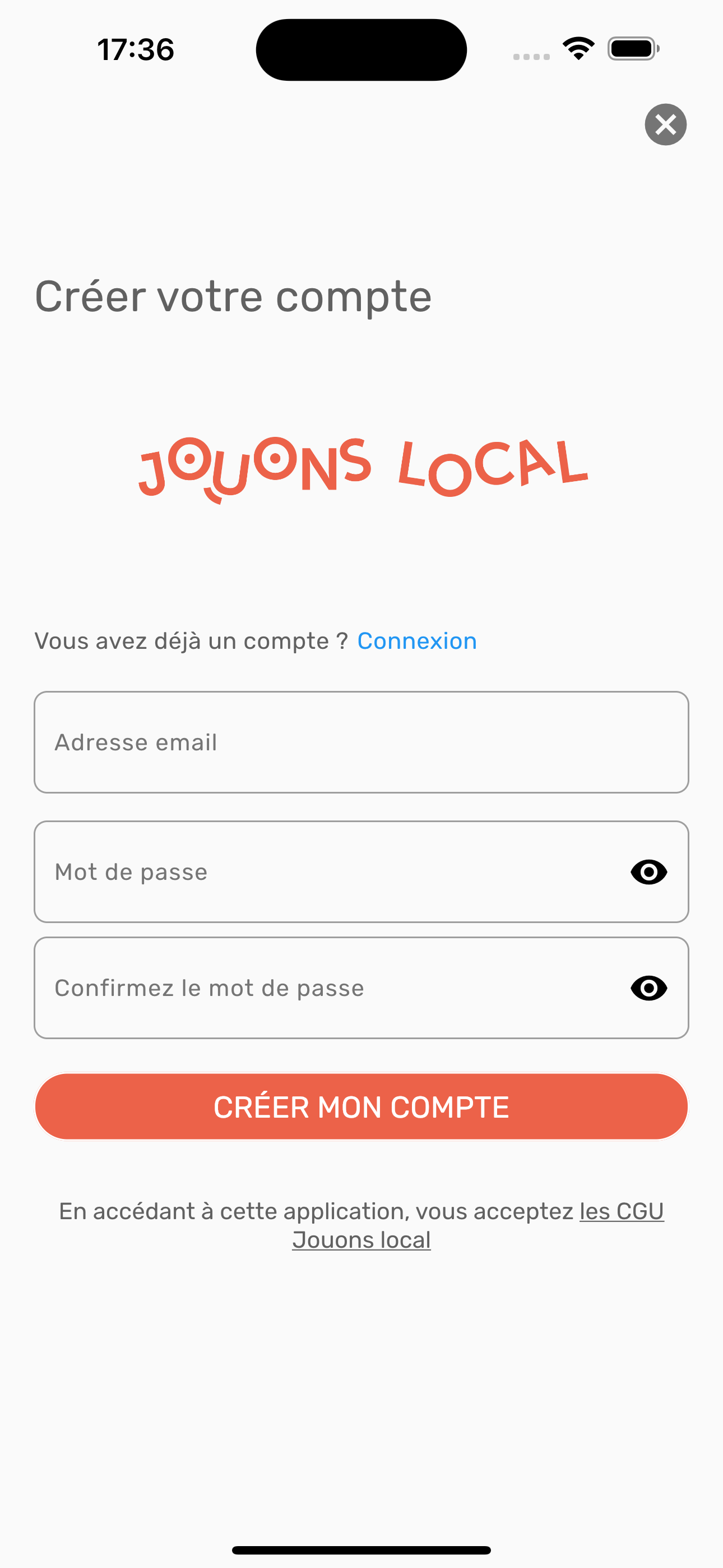
Connexion / Identification
Pour vous connecter, cliquez sur l’icône du “burger menu” situé en haut à gauche de l'écran.
Après avoir cliqué dessus, le panneau latéral apparaît, cliquez sur “S’IDENTIFIER”.
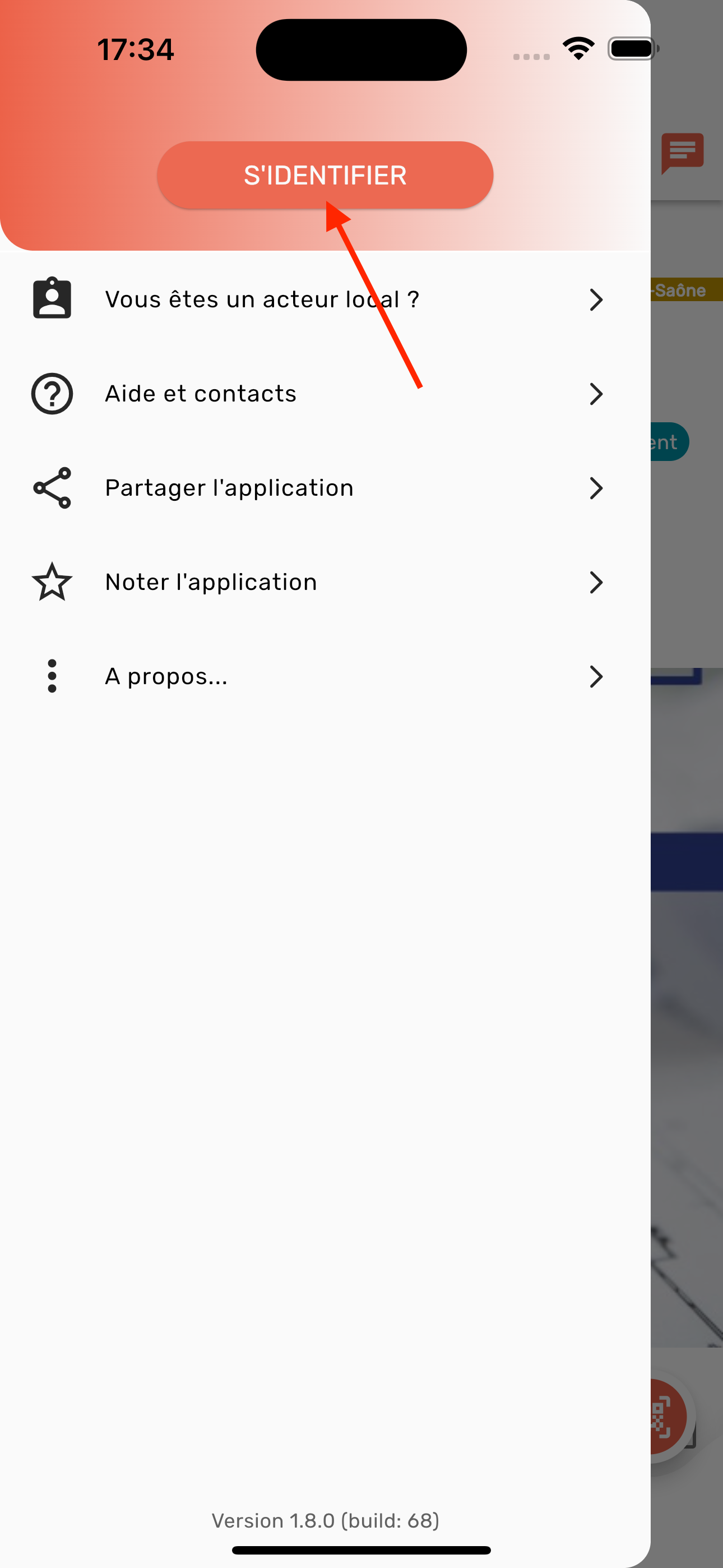
Renseignez votre adresse email ainsi que votre mot de passe utilisé lors de la création de votre compte.
Cliquez ensuite sur “CONNEXION”.
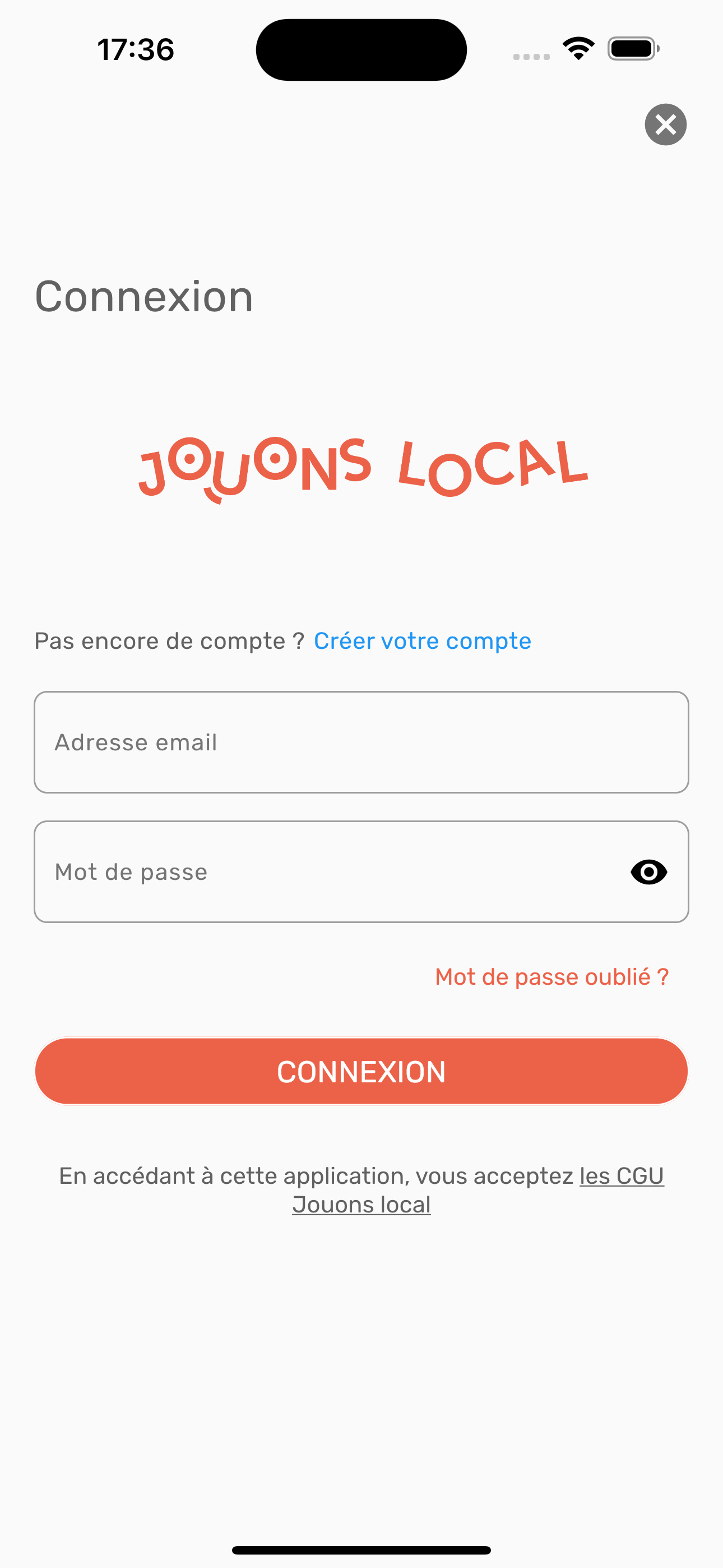
Mot de passe oublié
Si vous avez oublié votre mot de passe, vous avez la possibilité de le réinitialiser en cliquant sur le lien “Mot de passe oublié ?”
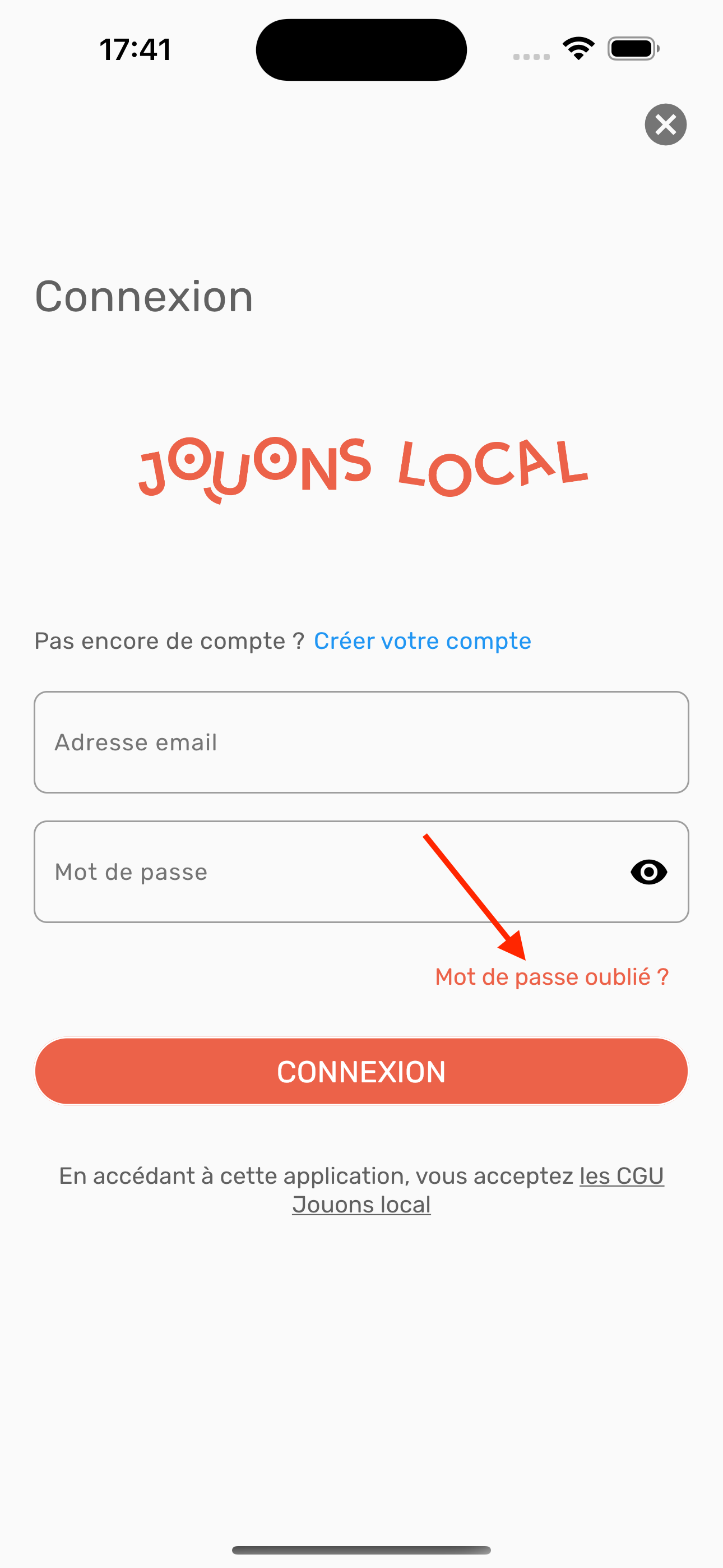
Renseignez votre adresse email puis cliquez sur “RÉINITIALISER LE MOT DE PASSE”.
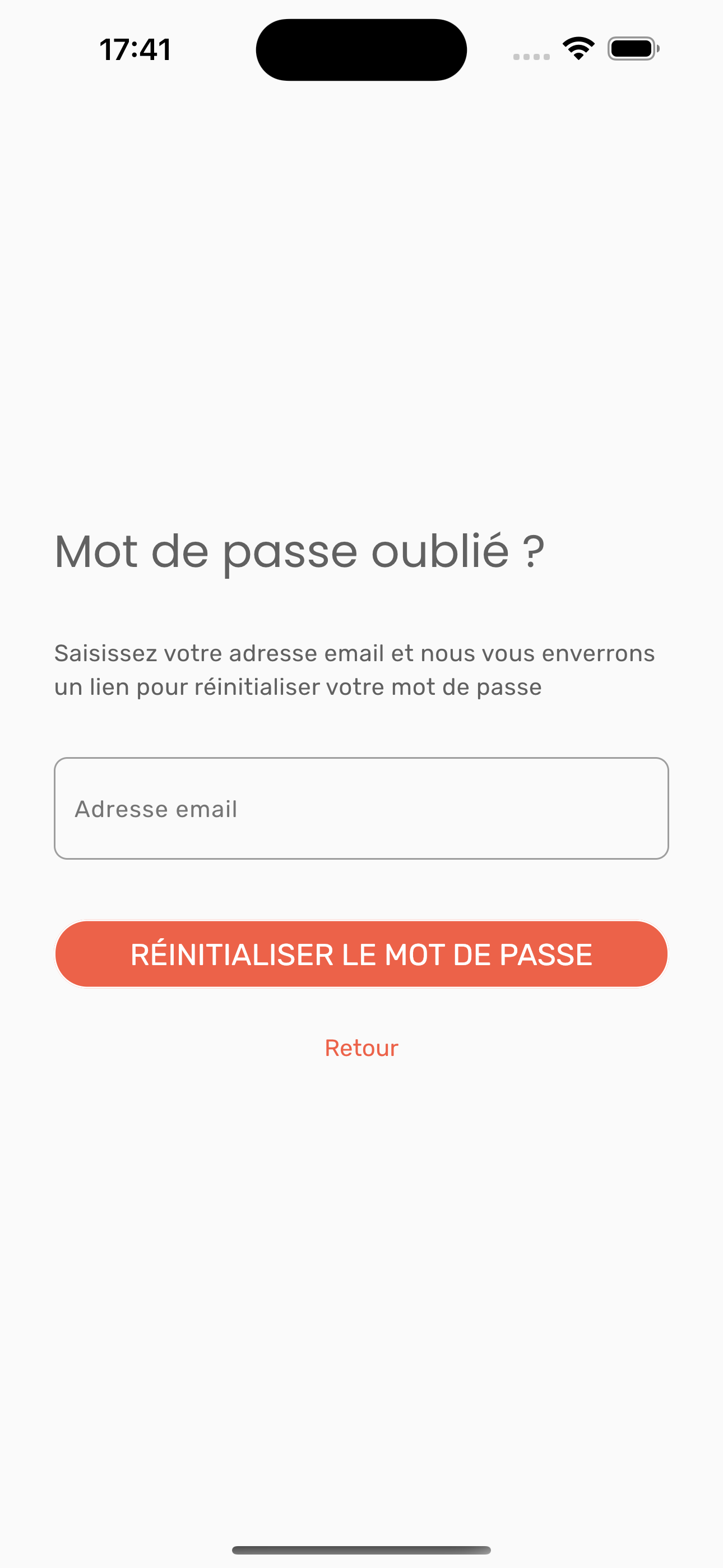
Un email vous sera envoyé, vous devez cliquer sur le lien figurant dans l’email puis, renseignez votre nouveau mot de passe et cliquez sur “ENREGISTRER”.
.jpeg?cb=c8aefe4791d4542f81b883dbd378a5de)
Si vous n’avez pas reçu l’email, pensez à vérifier dans vos courriers indésirables (spam) car celui-ci peut potentiellement s’y trouver.
Déconnexion
Pour vous déconnecter, cliquez sur l’icône du “burger menu” situé en haut à gauche de l'écran.
Après avoir cliqué dessus, le panneau latéral apparaît, cliquez sur le bouton “DÉCONNEXION”.
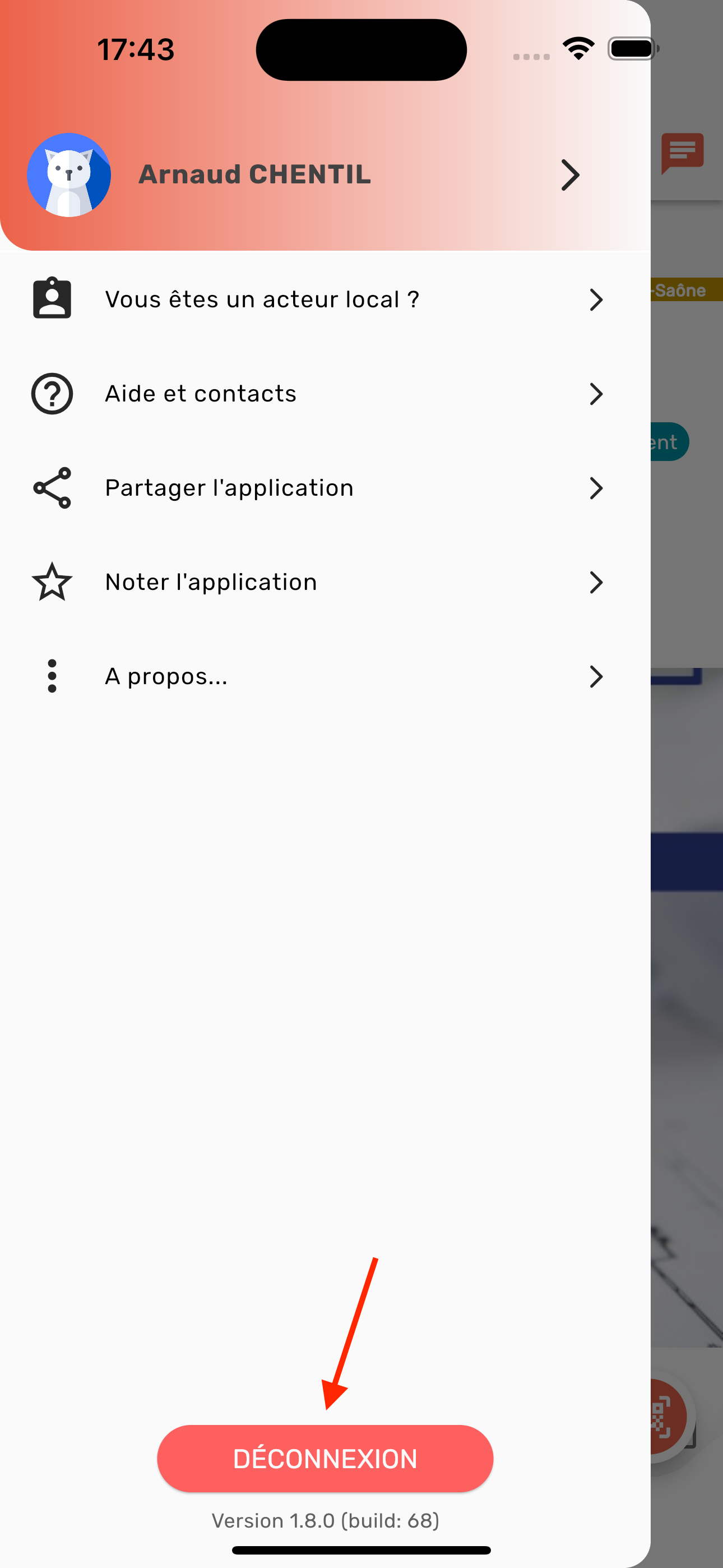
Une fenêtre s’affiche pour confirmer la déconnexion.
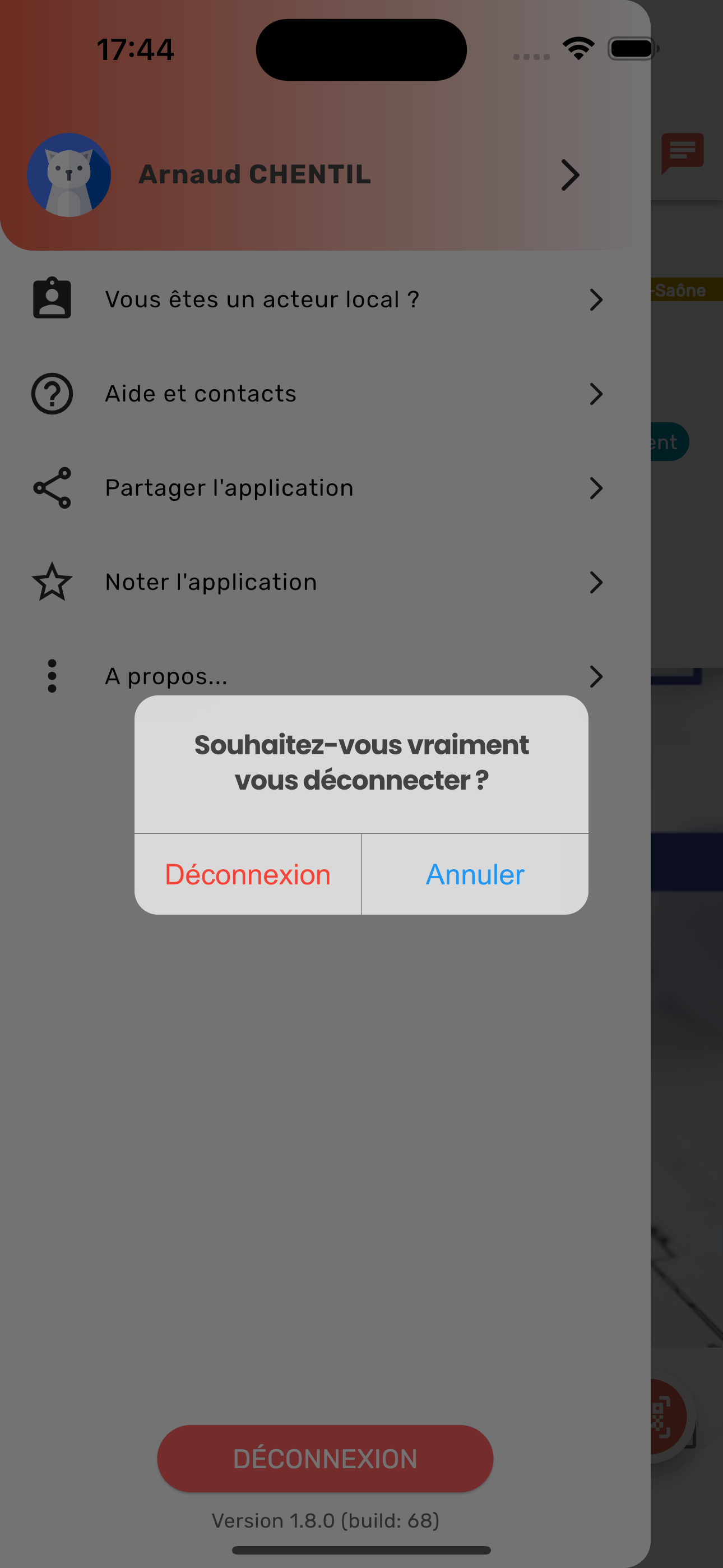
Supprimer son compte
Si vous souhaitez supprimer votre compte utilisateur, rendez-vous sur celui-ci en cliquant sur l’icône “>” dans le bandeau latéral derrière l’icône du “burger menu”.
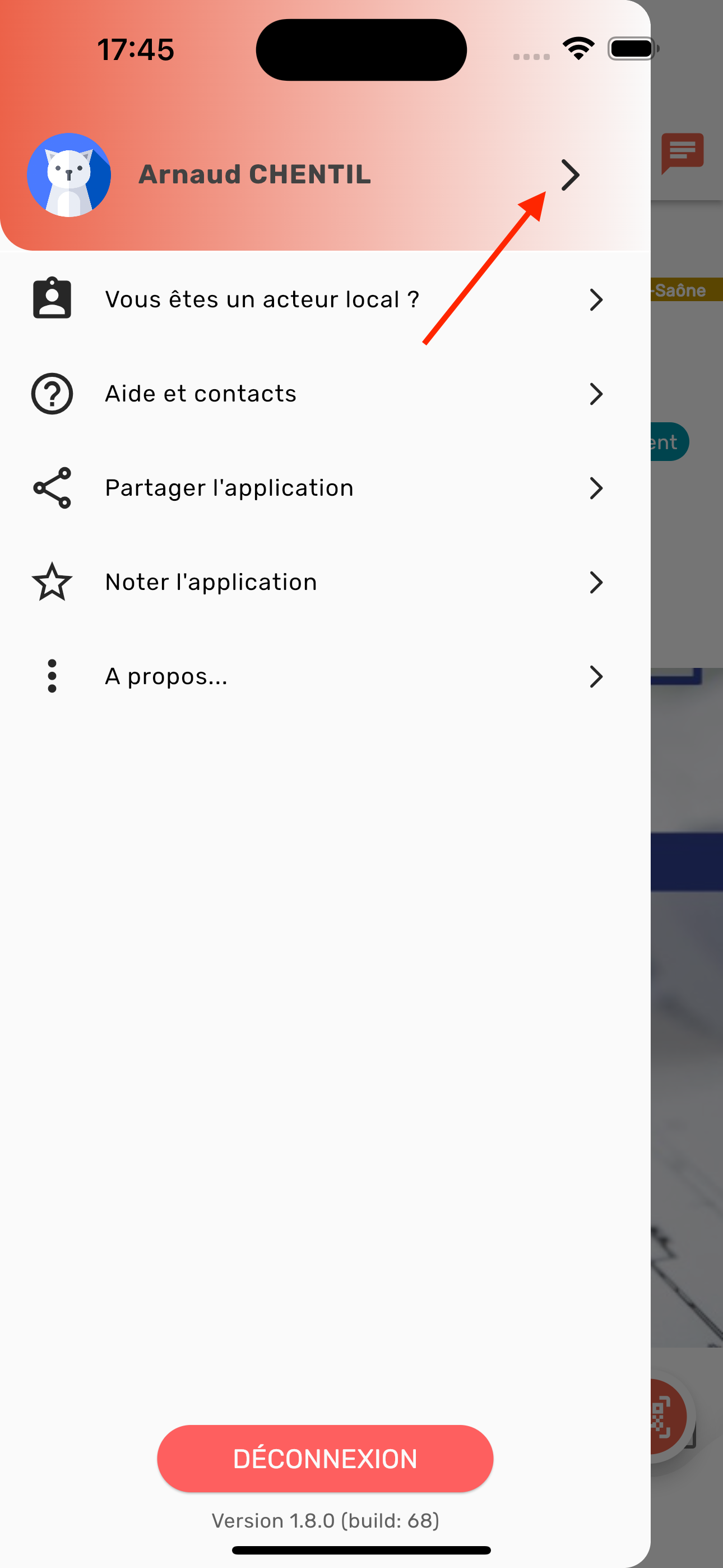
Une fois que vous êtes sur votre compte, cliquez sur “Supprimer mon compte”.
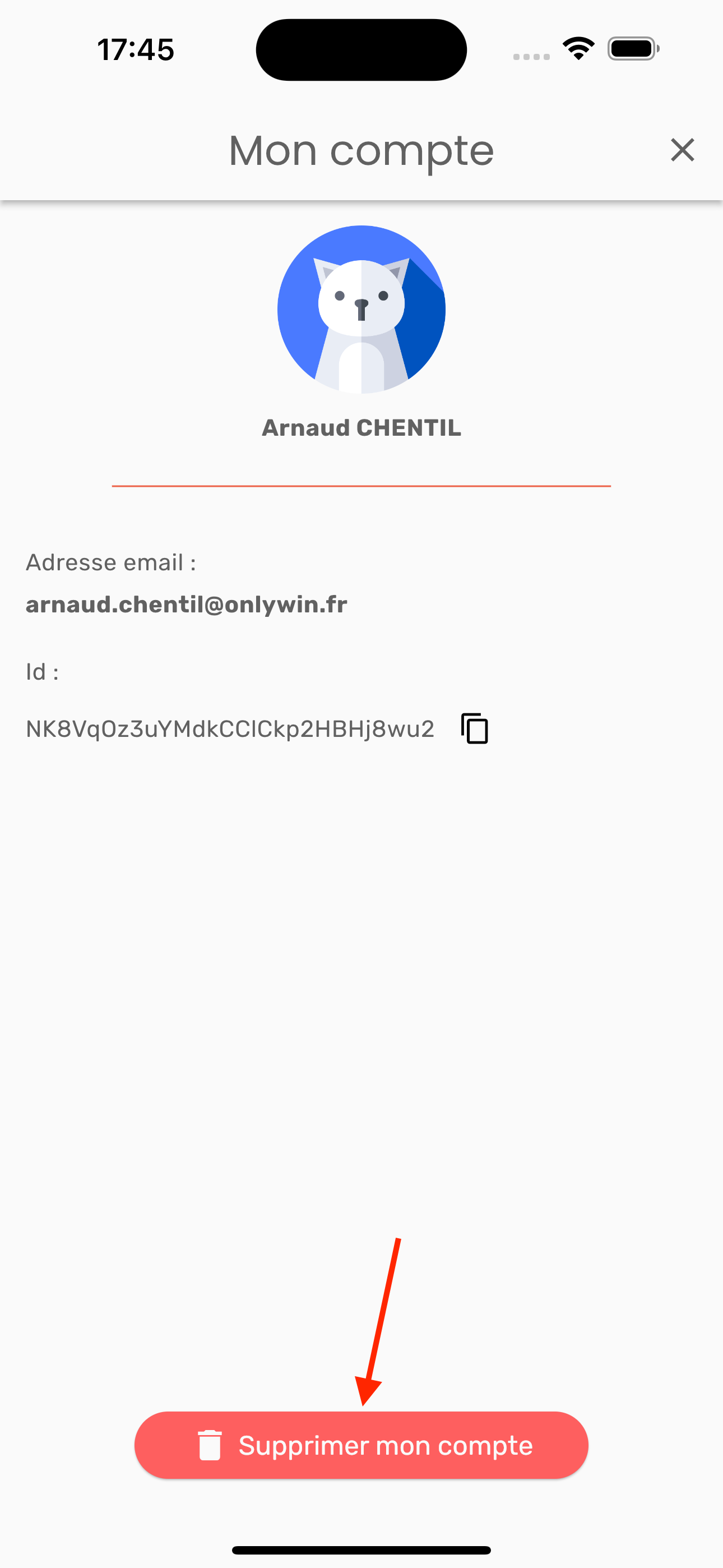
Cliquez ensuite sur “Supprimer”.
Cette action est irréversible et entrainera la perte de vos paramètres.
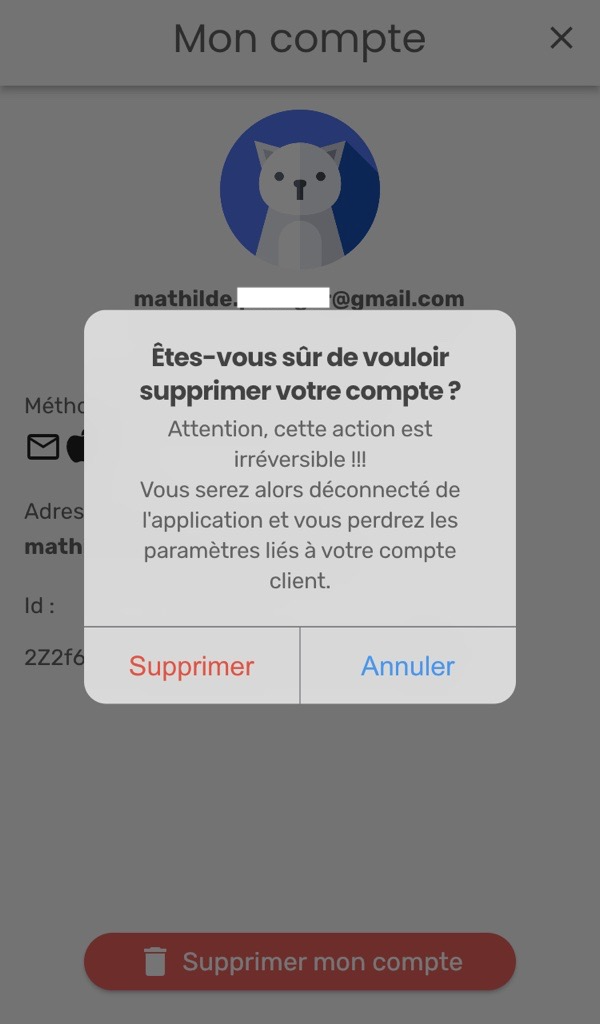
Important : Pour supprimer un compte “pro” (si vous gérez une fiche établissement dans JL pro) ou un compte “admin”, merci de nous envoyer un email à l’adresse suivante pour nous faire la demande : support@jouonslocal.fr .